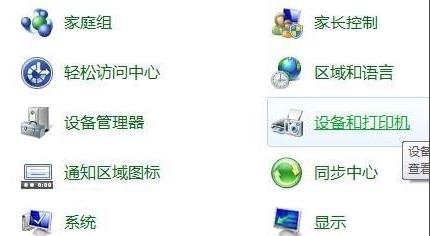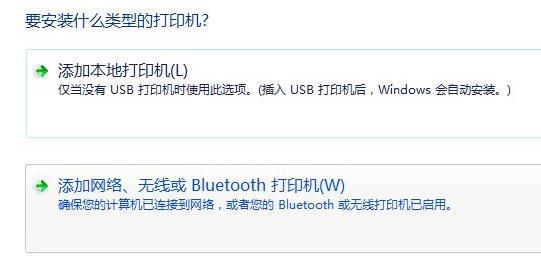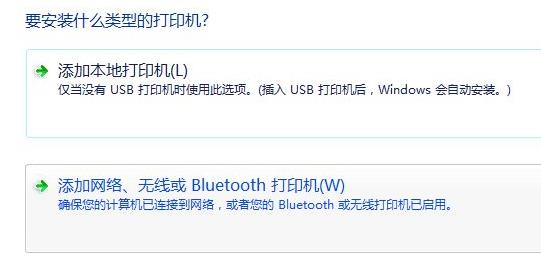Win11共享打印机无法连接该怎么办呢?近期有很多用户都给电脑升级了Win11系统,但是在使用中难免会遇到一些问题,本期教程小编就来和大家讲讲Win11共享打印机连接不上的解决方法,有需要的朋友们不要错过了哦。
解决方法:
1、首先点击任务栏下方的开始然后进入设置开启“控制面板”。
2、进入控制面板后,找到“设备和打印机”,点击进入。
3、进入后点击左上角的“添加打印机”开始添加。
4、添加之后选择“添加网络、无线或Bluetooth打印机(W)”。
5、此时电脑会自动搜索可以连接的共享打印机,选中之后点击即可连接。

 时间 2022-11-14 10:41:53
时间 2022-11-14 10:41:53 作者 admin
作者 admin 来源
来源